AndroidでLINEのパスワードが変更できない、変更しているのに反映されないという現象が起こることありますよね。
解説に入る前に理解しておいてほしいのですが、LINEのパスワードは1種類ではないんです。
なので、そもそも設定したパスワードを間違えて記憶している可能性があります。
この記事では、AndroidでLINEパスワードが変更できない、反映されない原因と、その対処法についてそれぞれ詳しく紹介していきます。
androidでlineパスワード変更できない!ポイントはここ
先ほども話しましたが、LINEパスワードにはいくつか種類があるので、ひとつずつ説明していきます。
アカウントを引き継ぐ際に使用するパスワード
アカウントを引き継ぐ際に使用するパスワードが変更できないときは、文字・字数数制限にひっかかっている可能性があります。
まず文字ですが、大文字・小文字・数字・記号の中から3つ以上組み合わせて設定しなければなりません。
1つ、2つしか含まれていないと変更できないようになっています。
次に字数ですが、6文字以上20文字未満ある必要があります。
また、文字や字数を守っていても、同じものが連続していると設定できないようになっています。
LINEアプリを開く際に使用するパスワード
LINEアプリを開くときに使用するパスワードに関してですが、基本的に変更できないということはありません。
変更するとき、現在のパスワードを入力後、新しいパスワードを2回入力するよう指示されます。
それを途中でやめたり、打ち間違えて入力していなければパスワードは変更されます。
Androidでlineのパスワード変更する方法
パスワードの変更方法もそれぞれ説明していきます。
アカウントを引き継ぐ際に使用するパスワード
最初にアカウントを引き継ぐ際に使用するパスワードの変更方法です。
ホーム➡設定➡アカウント➡パスワード
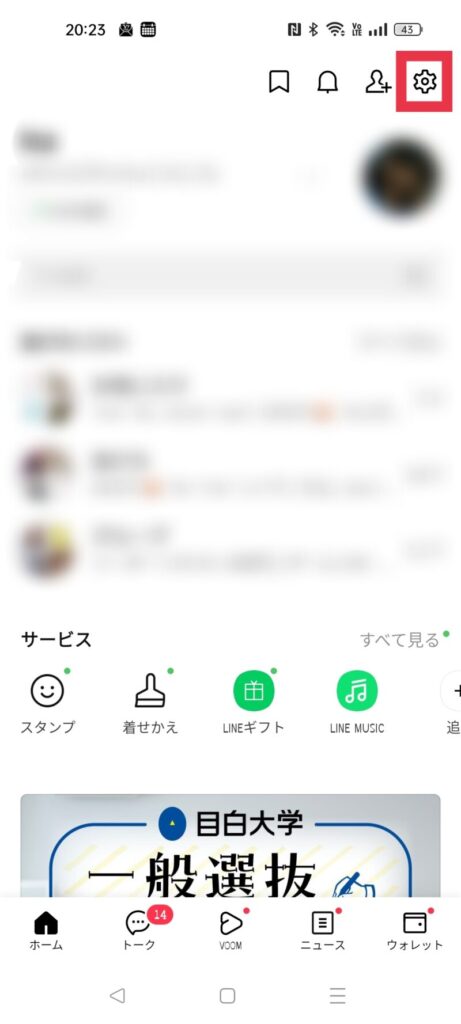
LINEの設定を開きます。
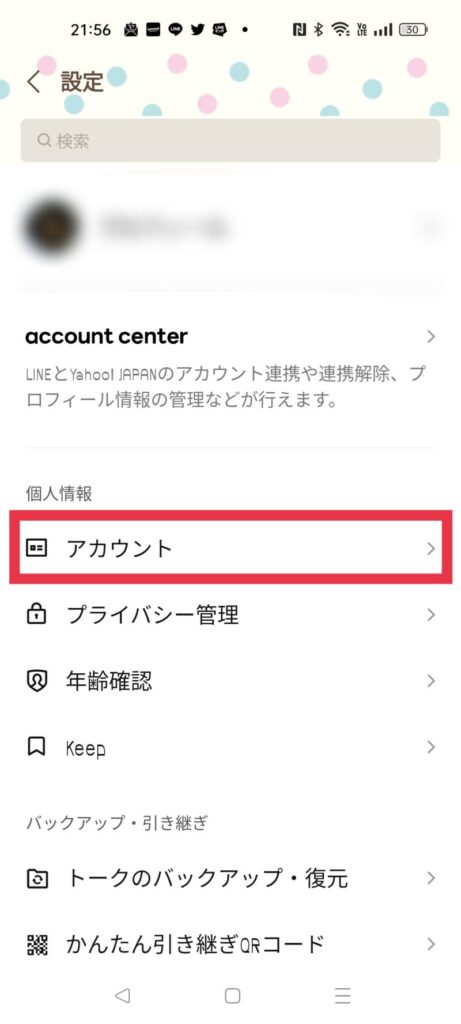
個人情報部類、アカウントを選択します。
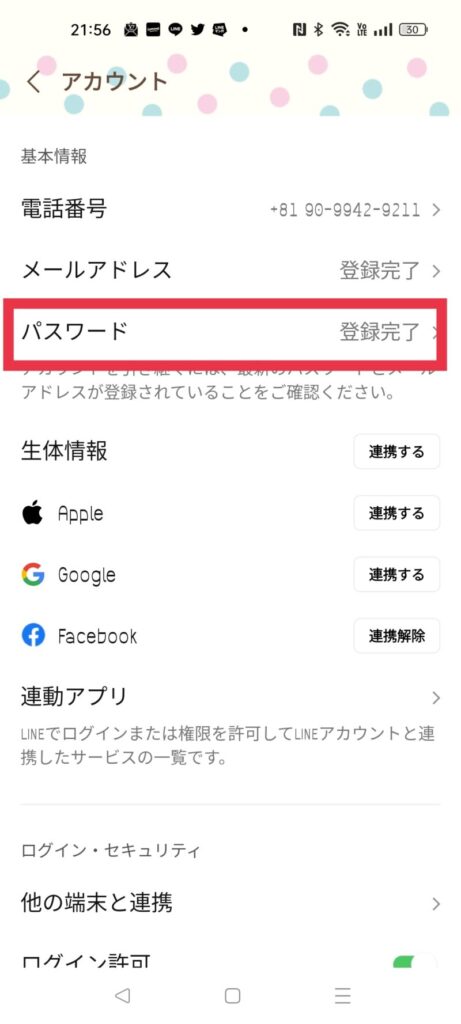
基本情報部類、パスワードを選択します。
本人確認画面がでてきましたか?出てきたらOKです。
ここにはスマホ本体のパスワード、つまりスマホを起動させるときに使用するパスワードを入力してください。
生体認証を設定している場合はその画面が出てきます。
本人確認が完了すると、
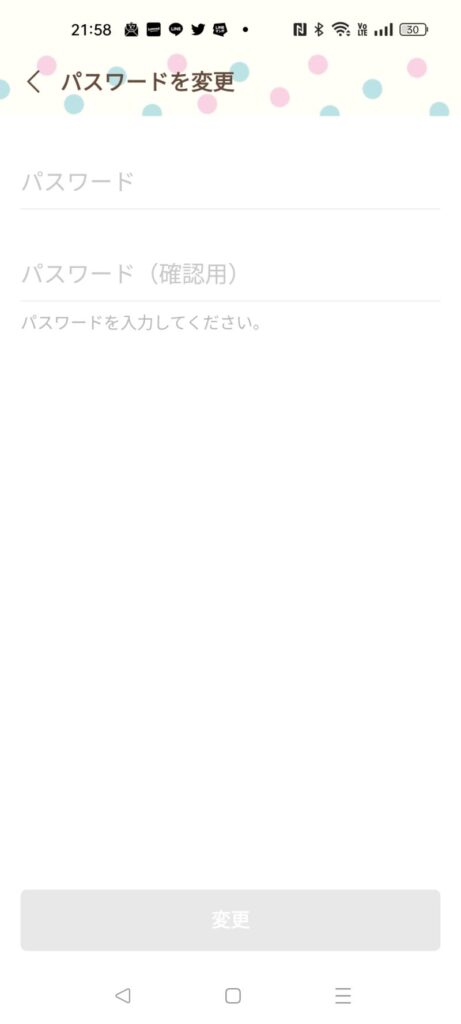
このような画面になります。
- 6文字以上20文字未満
- 大文字・小文字・数字・記号の中から3つ以上組み合わせる
- 連続して同じものを使わない
以上のことを守り入力していただいたあと、変更ボタンを押していただいて、変更完了です。
LINEアプリを開く際に使用するパスワード
次はLINEアプリを開く際に使用するパスワードの変更方法です。
ホーム➡設定➡プライバシー管理➡パスコードの変更
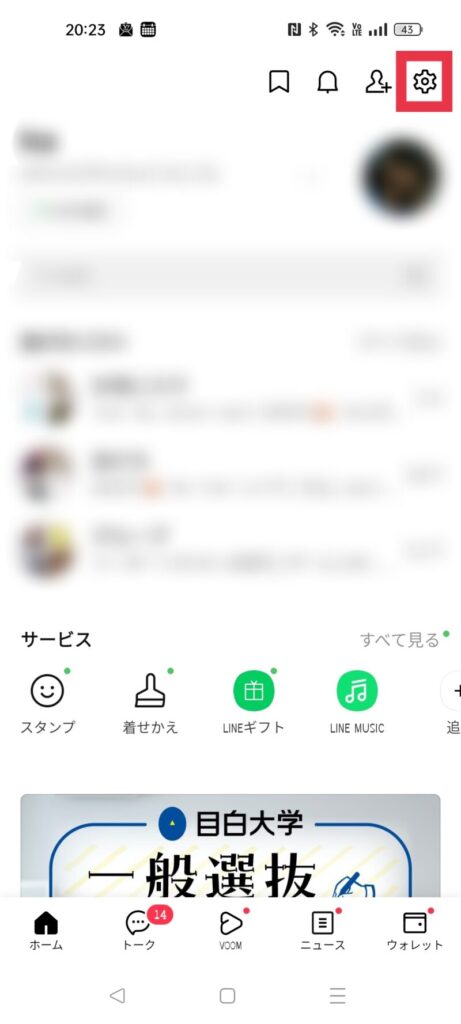
LINEの設定を開きます。
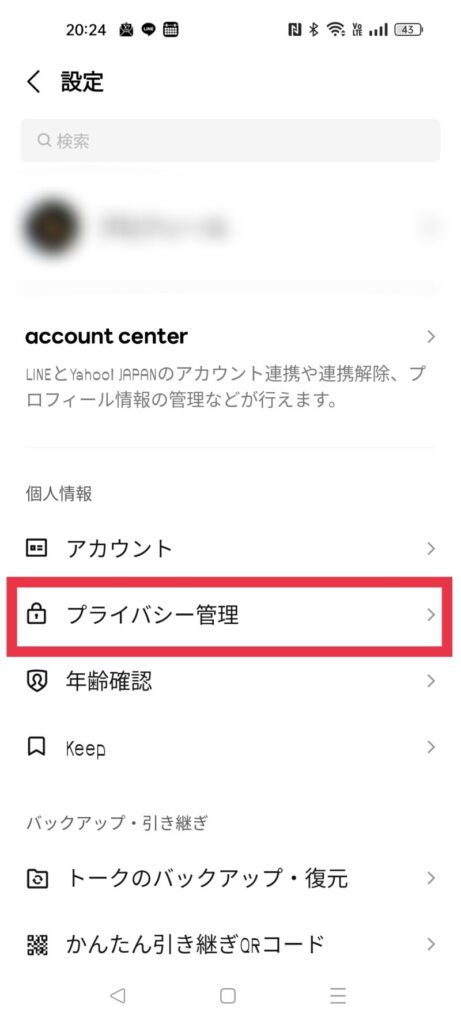
個人情報部類、プライバシー管理を選択します。
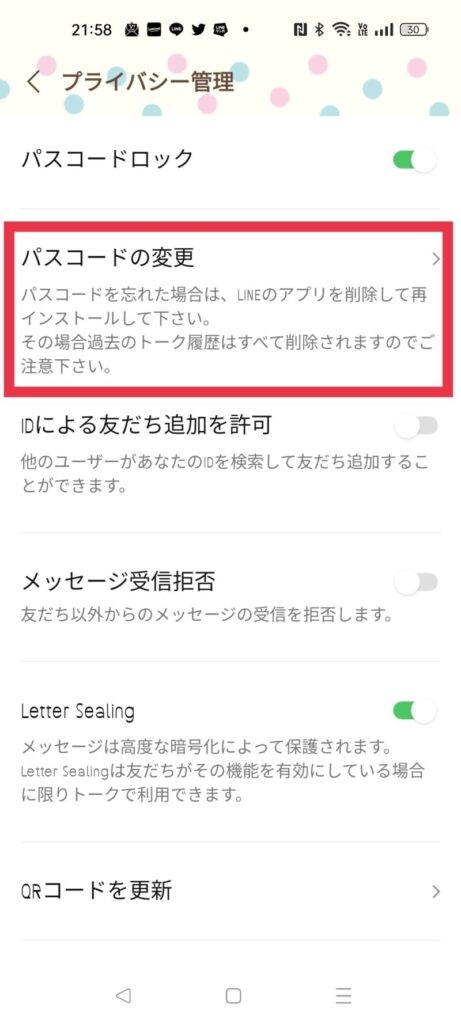
パスコードの変更を選択します。
パスコードを入力して下さい。という画面まできたら、
現在のパスワード➡新しいパスワード➡新しいパスワード(確認のため必要)
という順番で入力していってください。
入力後、設定画面に戻ったら変更完了です。
androidでlineパスワード変更できないまとめ
Androidでアカウントを引き継ぐ際に使用するLINEパスワードが変更できないのは、文字・字数制限を守れていないか、おなじ英字・数字が連続しているためだと考えられます。
大文字・小文字・数字・記号が3つ以上含まれていて、6文字以上20文字未満になっているかもう一度確認してみてください。
そして、その中で連続しているものがないようにすると変更できると思います。
最後まで操作しきれば変更できるのでぜひ試してみてください。







